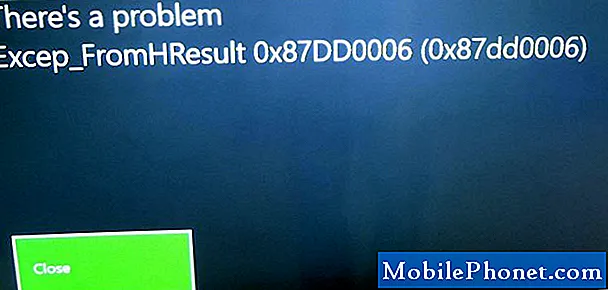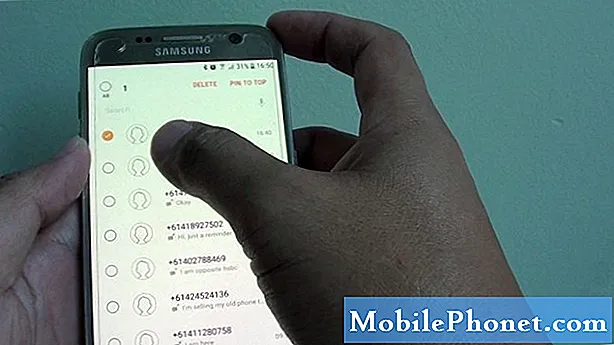Садржај
Да ли имате проблема са поновним укључивањем Хуавеи уређаја? Имате среће јер ће вам овај пост помоћи. Показаћемо вам кораке за поправљање Хуавеи П30 Лите који се неће укључити. Пратите наше предлоге и надамо се да ће вам помоћи једно од доле наведених решења.
Пре него што наставимо, желимо да вас подсетимо да ако тражите решења за свој проблем #Андроид или Фитбит, можете нас контактирати путем везе на дну ове странице. Када описујете проблем, будите што детаљнији како бисмо могли лако да пронађемо релевантно решење. Ако можете, љубазно наведите тачне поруке о грешкама које добијате како бисте нам дали идеју одакле да кренемо. Ако сте већ испробали неке кораке за решавање проблема пре него што сте нам послали е-пошту, обавезно их наведите како бисмо их могли прескочити у одговорима.
Како поправити Хуавеи П30 Лите се неће укључити | не укључује се
Ако се ваш Хуавеи П30 Лите не укључи, следите кораке за решавање проблема у наставку.
Хуавеи П30 Лите неће укључити поправак бр. 1: Проверите ниво батерије и напуните | калибрирати
Иако нису честа појава, Хуавеи уређаји се с времена на време можда неће успети поново укључити. Ако се ваш Хуавеи П30 Лите не укључи, а ви нисте ништа другачије урадили у погледу коришћења, вероватно се његова батерија испразнила. У овом случају морате да га напуните најмање 30 минута. Обавезно не укључите телефон док се пуни како бисте избегли смањење количине енергије која се додаје батерији. Оставите уређај напуњеном пола сата пре него што покушате да га поново укључите. Ово би требало бити довољно времена да акумулатор појача и надам се да ће уређај поново укључити.
Када се телефон опорави или ако је пуњење успешно, обавезно поново калибришите батерију и софтвер помоћу ових корака:
- У потпуности испразните батерију. То значи да користите уређај док се не искључи сам и док ниво батерије не буде 0%.
- Пуните телефон док не достигне 100%. Обавезно користите оригиналну опрему за пуњење за свој уређај и пустите да се потпуно напуни. Немојте искључивати уређај још најмање два сата и такође га немојте користити док се пуни.
- Након истека времена, искључите уређај.
- Поново покрените уређај.
- Користите телефон док га не добијете
Хуавеи П30 Лите неће укључити поправак бр. 2: Поново покрените уређај
Ако се чини да се ваш уређај пуни, али не реагује ако покушате да га укључите, систем се можда из неког разлога смрзнуо. Следећи корак за решавање проблема који желите да урадите је да сазнате да ли се ваш Хуавеи П30 и даље укључује након поновног покретања. Покушајте да извршите принудно поновно покретање притиском и држањем тастера за напајање 10 до 15 секунди. Ако ваш телефон ради, требало би да се поново покрене, а ви бисте требали да осетите вибрацију и видите Хуавеи логотип. У случају да не осећате вибрацију, а екран је и даље празан, једноставно притисните и држите тастер за укључивање / искључивање више времена док не видите да се уређај сам поново покреће.
Ако се ништа не промени након покушаја поновног покретања уређаја неколико пута, можете напустити ово решавање проблема и прећи на следеће у наставку.
Хуавеи П30 Лите неће укључити поправак бр. 3: Напуните помоћу другог сета
Као и сам телефон, додаци за пуњење попут каблова и адаптера могу се сломити. У случају да проблем лежи у додатној опреми за пуњење, размислите о употреби другог сета кабла и адаптера за овај уређај. Ако имате пријатеља са истим уређајем, покушајте да позајмите његов кабл за пуњење и адаптер за пуњење вашег Хуавеи уређаја 30 минута. Ово би требало да вам помогне да утврдите да ли је тренутни сет кабла и адаптера неисправан или не.
Хуавеи П30 Лите се неће укључити поправак бр. 4: Проверите порт
Понекад пуњење може пропасти ако порт за пуњење има проблем. Један од најчешћих разлога зашто порт за пуњење можда неће функционисати је ако нешто блокира кабл да успостави добру везу приликом пуњења. То може бити због нечистоће, длака, страних предмета или оштећења хардвера. Покушајте да извршите визуелни преглед порта за пуњење и система унутра. Ако нисте сигурни и желите ли јасније да проверите унутрашњост порта, покушајте да користите алатку за повећавање. Акумулирање прашине или нечистоће може спречити пуњење. Заузврат, недостатак батерије може бити разлог зашто се ваш Хуавеи П30 Лите неће укључити. Ако сумњате да је отвор за пуњење можда блокиран или ако је унутра нечистоћа, покушајте да уклоните страни предмет конзервом компримованог ваздуха. Не покушавајте да убаците било шта унутра како бисте избегли оштећење система.
Хуавеи П30 Лите се неће укључити поправак бр. 5: Проверите да ли је екран оштећен
Неки корисници Хуавеи П30 Лите могу збунити проблем са напајањем (неће се укључити) са проблемом са црним екраном. Ако ваш уређај показује знакове да се укључује попут вибрације приликом поновног покретања или примања обавештења или испуштања звука, можда има проблема са црним екраном. То значи да систем није у потпуности онемогућен, иако ће можда требати да замените екран. Ако се ова ситуација догодила након што испустите телефон или га ударите нечим тврдим, можда вам је при руци проблем са црним екраном. Обавезно контактирајте Хуавеи како би вам могли заменити екран.
Хуавеи П30 Лите неће укључити поправак бр. 6: Направите резервну копију
У случају да је једини проблем екран, још увек постоји шанса да можете да пренесете податке на рачунар пре него што их пошаљете. Стварање резервне копије у Андроиду обично захтева добар радни екран да би корисник могао да откључа уређај и креће се кроз навигацију софтвера. Нисмо превише оптимистични по овом питању, али требали бисте бар да пробате.
Обавезно повежите Хуавеи П30 са рачунаром помоћу познатог УСБ кабла који ради. Затим, након што завршите, проверите рачунар да ли открива ваш Хуавеи П30, телефон мора бити укључен да би био откривен. Ако га рачунар открије, покушајте да откључате екран (ако је могуће) и вратите се на рачунар. Ако његов прегледач датотека може приступити садржају вашег уређаја, копирајте све што желите да сачувате.
Из разлога заштите података, Андроид уређај мора дати дозволу рачунару пре него што се може догодити пренос датотека. То значи да морате откључати екран и потврдити захтев за пренос података са рачунара. Очигледно је да не можете учинити ништа од овога ако је екран сломљен. Ако телефон има закључавање екрана, прво га морате откључати, тако да сломљени екран значи да то нећете моћи учинити. Непотребно је рећи да је стварање сигурносне копије немогуће ако екран не ради. Заборавите на прављење резервне копије ако сте у овој ситуацији.
Многи корисници Андроид-а надају се да постоји начин да свој екран пресликају на монитор или рачунар за навигацију софтвером. На жалост, ово на Андроиду није могуће ако је екран уопште покварен. Склоп екрана је истовремено и екран и начин приступа софтверу, па два главна дела укључују монитор и дигитализатор. Први приказује слике, док је други сензор који додирује прсте и претвара их у сигнале. Чак и ако монитор ради, и даље нећете моћи откључати екран ако је дигитализатор покварен.
Хуавеи П30 Лите неће укључити поправак бр. 7: Покушајте да покренете систем у сигурном режиму
Лоша апликација понекад може ометати Андроид или друге апликације. Ако се ваш Хуавеи П30 Лите није почео укључивати након што сте инсталирали нову апликацију, та апликација је можда разлог проблема. Будући да не можете да избришете ту апликацију јер се телефон неће покренути, можете покушати да видите да ли уместо ње можете поново да покренете уређај у безбедни режим. У овом режиму ће све апликације независних произвођача бити блокиране и неће се уопште покретати. Дакле, ако успете да поново покренете свој Хуавеи уређај у безбедни режим, можете се кладити да је за то крива апликација. Ево како да га покренете у безбедни режим:
- Искључите уређај.
- Укључи га поново.
- Једном када видите Хуавеи анимацију на екрану притисните и држите дугме за смањивање јачине звука.
- Ако успе, можете видети безбедни режим у доњем левом углу када уређај заврши покретање.
- Сада када је уређај почео да ради у безбедном режиму, напуните га и погледајте да ли постоји разлика.
Не заборавите: безбедни режим блокира апликације независних произвођача, али вам неће рећи која је од њих стварни узрок. Ако мислите да у систему постоји неваљала независна апликација, морате је идентификовати. Ево шта треба тачно да урадите:
- Подигните систем у безбедни режим.
- Проверите да ли постоји проблем.
- Када потврдите да је крива нека независна апликација, можете да почнете да деинсталирате апликације појединачно. Предлажемо да започнете са најновијим које сте додали.
- Након што деинсталирате апликацију, поново покрените телефон у нормалном режиму и проверите да ли постоји проблем.
- Ако је ваш Хуавеи П30 и даље проблематичан, поновите кораке 1-4.
Међутим, ако уопште не можете да поново покренете телефон у безбедни режим, покушајте да видите да ли уместо тога можете да се покренете у режим опоравка.
Хуавеи П30 Лите неће укључити поправак бр. 8: Проверите да ли се уређај покреће у режим опоравка
Овај метод је користан у једној одређеној ситуацији: када мени Подешавања није доступан. Могу бити разни разлози због којих мени Подешавања може постати недоступан. У неким случајевима је уређај можда једноставно замрзнут или не реагује. У другим случајевима то може бити због проблема који тренутно покушавате да решите. У сваком случају, морате да извршите Хард ресет на Хуавеи П30 П30 преко Рециклажног режима када ситуација на то натера. Да бисте покренули Хуавеи П30 у режим опоравка:
- Искључите мобилни телефон притиском на неколико секунди.
- Притисните и држите тастере за појачавање звука и напајање неколико секунди.
- Када се појави Режим опоравка, пустите све тастере.
- Ако се уређај покрене само у режиму опоравка, наставите са враћањем на фабричке вредности да бисте решили проблем.
- Изаберите „випе дата / фацтори ресет“. Користите тастере за јачину звука за навигацију и тастер за укључивање да бисте је прихватили.
- Потврдите операцију тако што ћете откуцати „да“ и изаберите „обриши податке / ресетовање на фабричка подешавања“.
- Када видите информације о Гоогле верификацији, потврдите операцију избором „обриши податке / ресетовање на фабричка подешавања“.
- На крају одаберите „поново покрени систем одмах“ помоћу тастера за напајање.
Хуавеи П30 Лите неће укључити поправак бр. 9: Затражите помоћ од Хуавеија
Ако се ваш Хуавеи П30 Лите и даље неће укључити, време је да потражите помоћ од Хуавеиа. У овој фази можете претпоставити да можда постоји дубљи проблем са хардвером. Контактирајте их и подесите поправку или замену.
Ако вам је овај пост користан, помозите нам ширењем вести својим пријатељима. ТхеДроидГуи је такође присутан на друштвеној мрежи, па ћете можда желети да комуницирате са нашом заједницом на нашим Фацебоок и Твиттер страницама.